提升AI助手响应精准度的三种方法
时间:2025-03-26 14:11:48 441浏览 收藏
Trae AI 助手通过三种方法提升AI响应精准度:一、直接利用编辑器中选中的代码片段作为上下文,将其添加到对话窗口;二、将终端输出的特定片段添加到对话窗口作为上下文;三、使用`#Code`、`#File`、`#Folder`、`#Workspace`等符号,添加代码、文件、文件夹或整个工作空间作为上下文,从而获得更精准的AI辅助编程体验。 这三种方法灵活运用,可显著提高Trae AI助手的效率和准确性,助您高效编程。
Trae AI 助手:高效利用上下文的三种方法
Trae AI 助手允许您指定代码、文件、文件夹或整个工作空间作为上下文,从而获得更精准、更符合您需求的答案。本文介绍三种指定上下文的方式。
方法一:直接使用编辑器内容
如果您正在编辑代码文件,Trae 默认会读取当前文件内容。您可以直接提问与当前文件相关的问题。若需针对特定代码片段提问,请按以下步骤操作:
-
选中目标代码片段。
-
点击悬浮菜单中的“添加到对话”按钮,将选定内容添加到侧边栏对话窗口的上下文区域。 上下文区域会显示文件名称及代码行号。
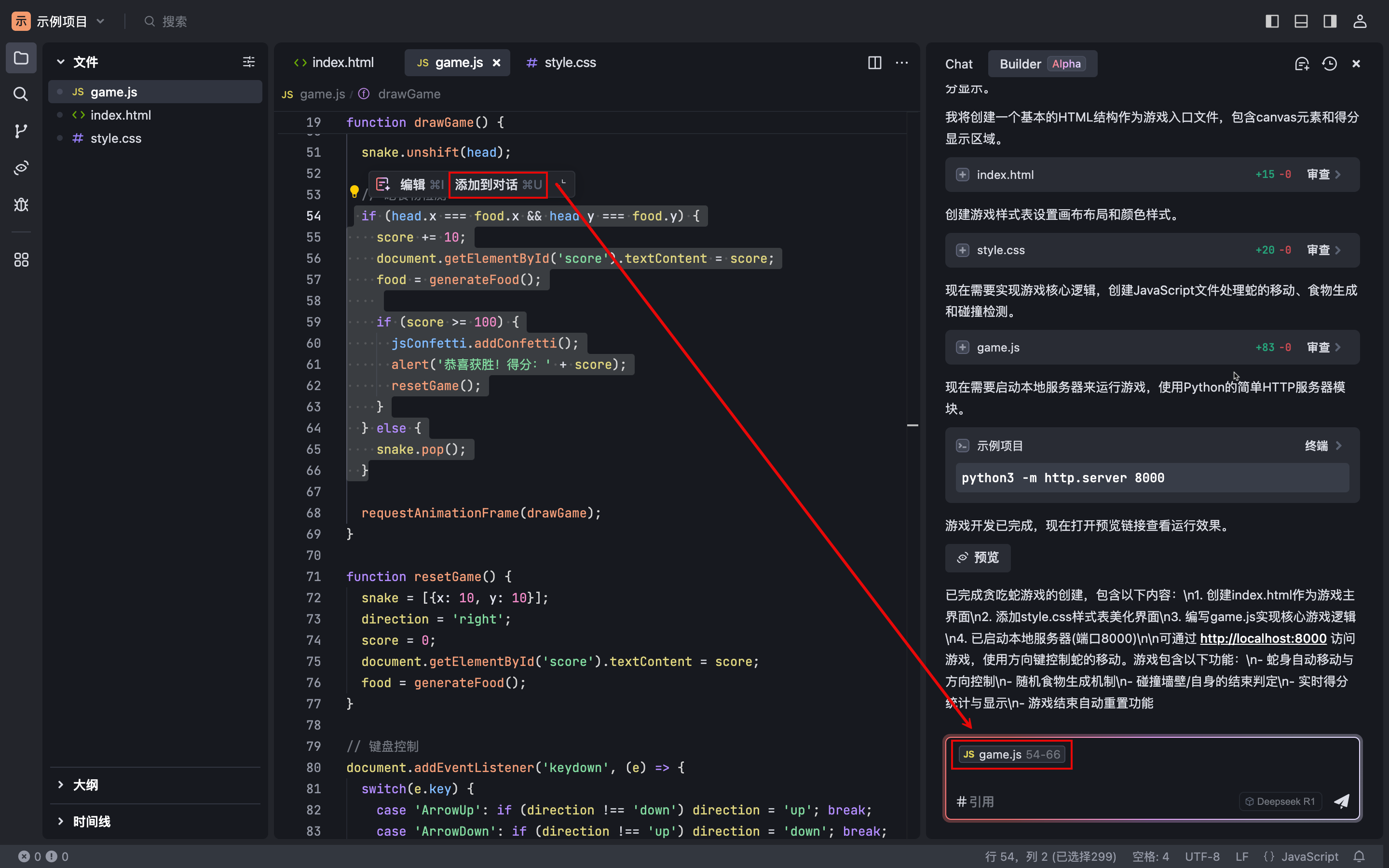
-
(可选)添加更多代码片段或其他来源的上下文。
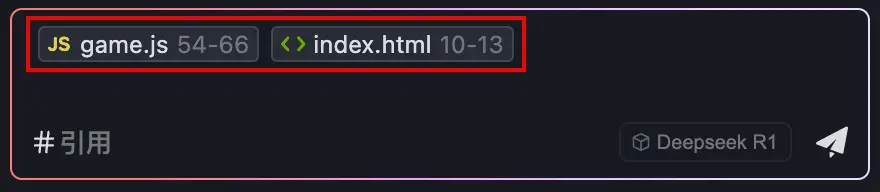
-
在上下文下方输入您的问题并发送。
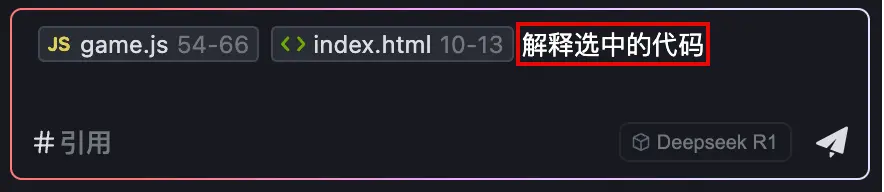
方法二:利用终端输出作为上下文
如果您需要基于终端输出(例如调试错误信息)提问,请按照以下步骤:
-
在终端中选中目标输出片段。
-
点击输出片段右上角的“添加到对话”按钮,将选定内容添加到侧边栏对话窗口的上下文区域。上下文区域会显示内容来源及行号。
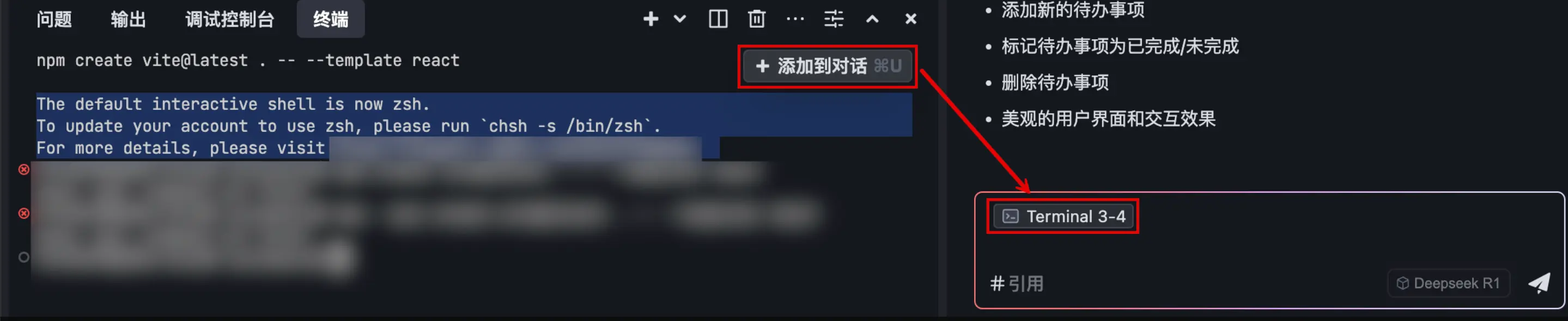
-
(可选)添加更多终端输出或其他来源的上下文。
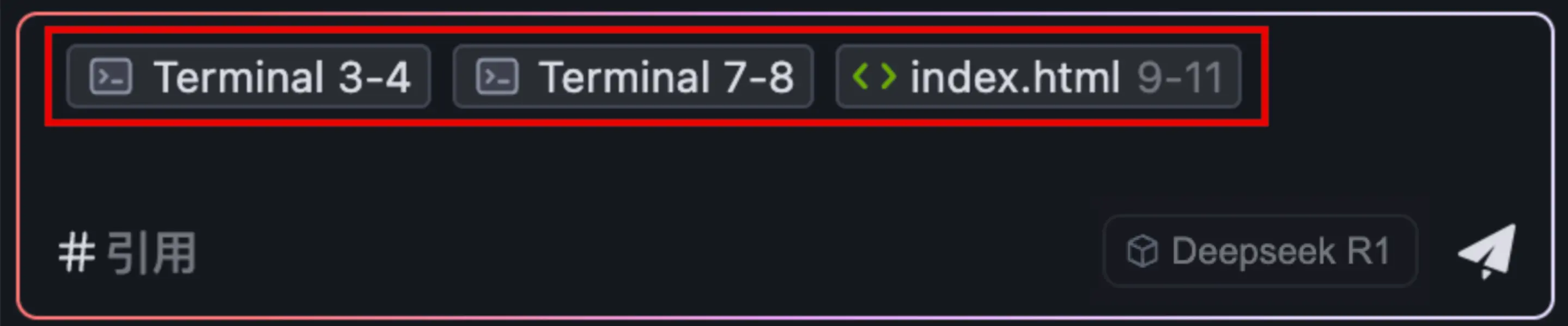
-
在上下文下方输入您的问题并发送。
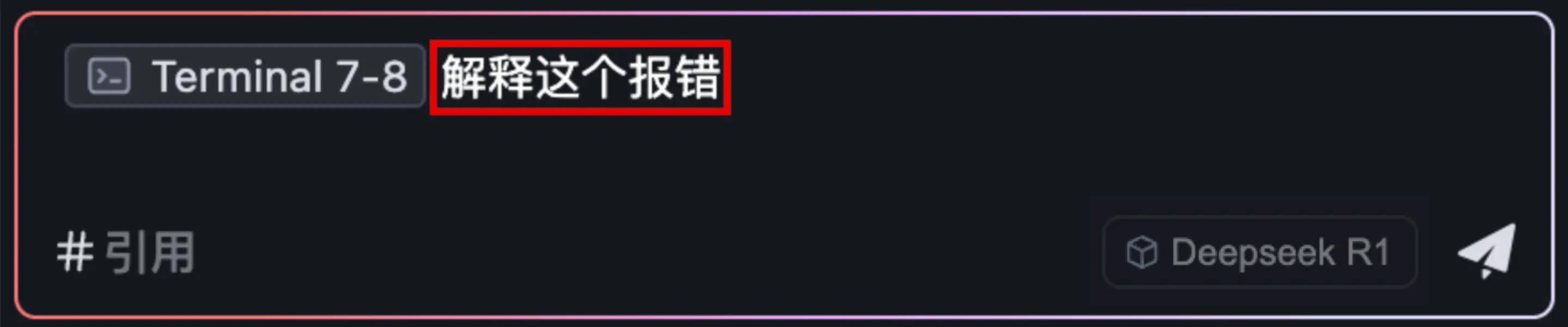
方法三:使用 # 符号添加上下文
在侧边栏对话窗口的输入框中,您可以使用 # 符号添加各种类型的上下文,包括代码、文件、文件夹和工作空间。系统会推荐与当前打开文件相关的上下文,但您也可以自行搜索。您可以组合多种来源的上下文。
-
#Code: 添加函数或类代码作为上下文。系统会默认显示当前编辑器中打开的文件的函数和类,您也可以通过关键词搜索。 请确保已安装对应语言的 LSP。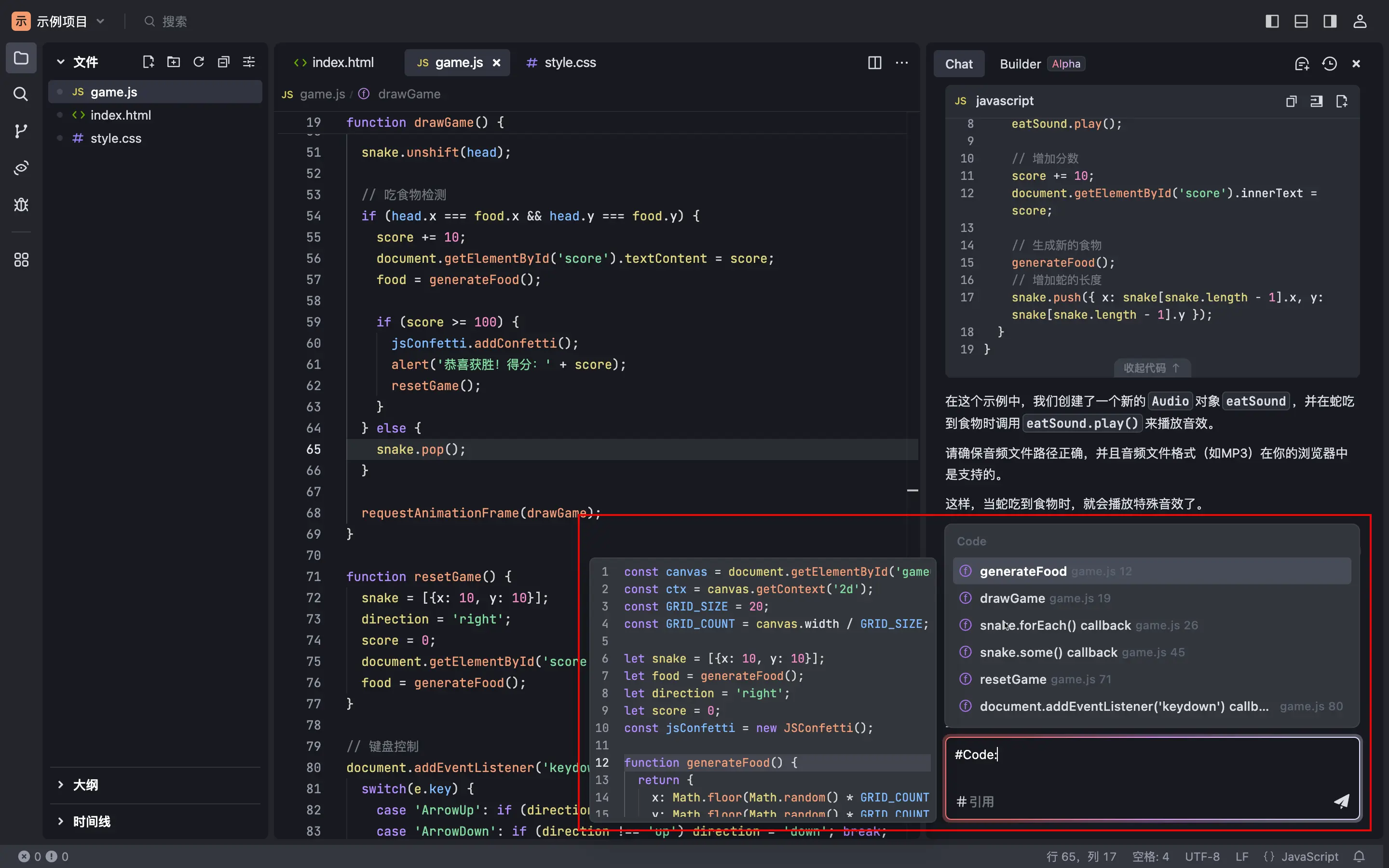
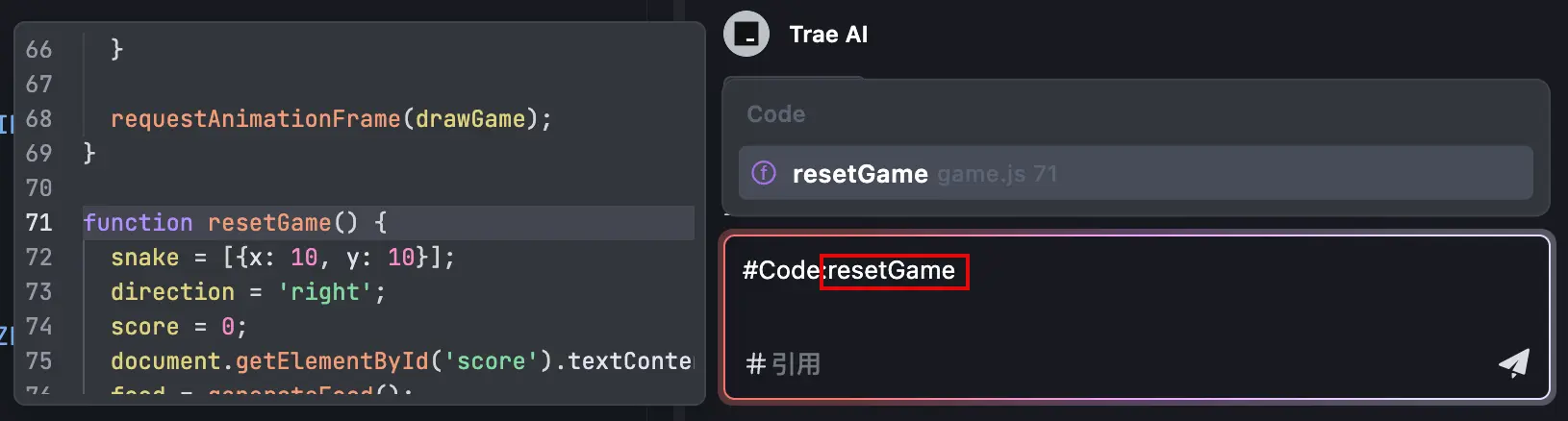
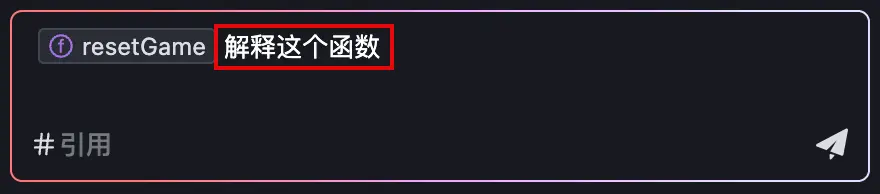
-
#File: 添加整个文件内容作为上下文。系统会默认显示近期打开的文件,您也可以通过关键词搜索。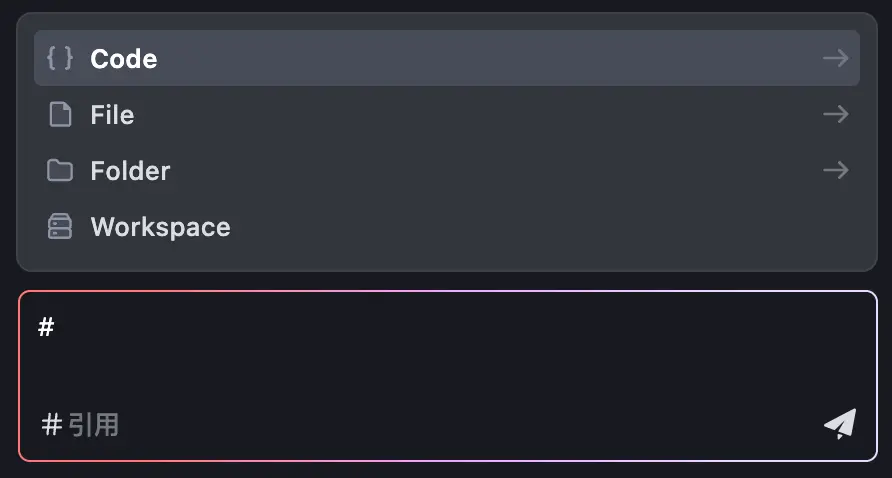
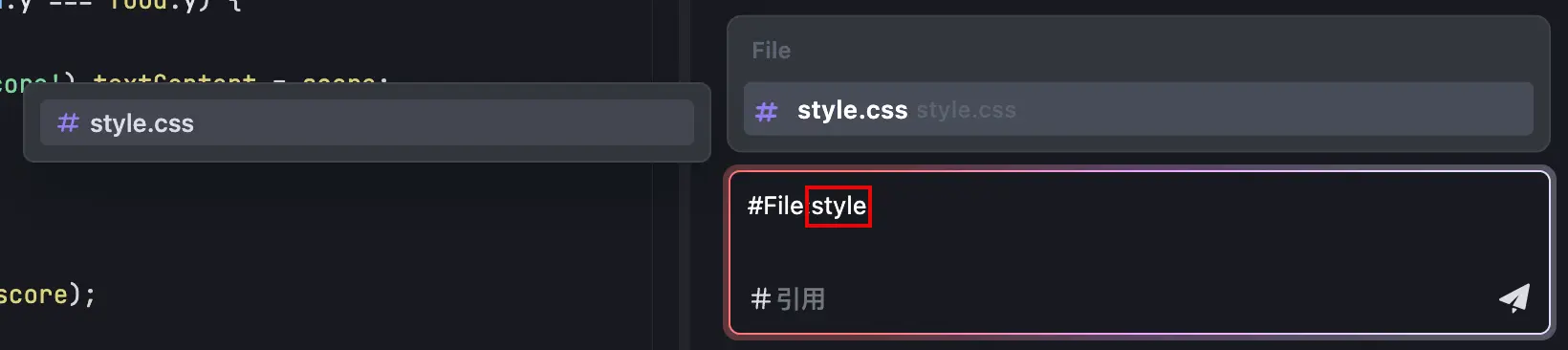
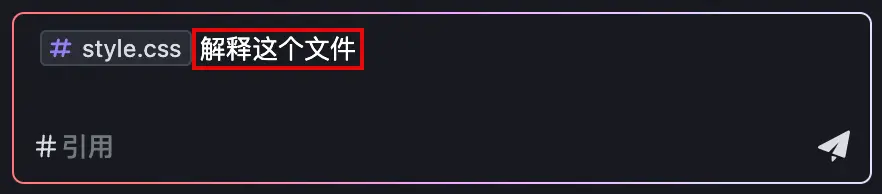
-
#Folder: 添加指定文件夹中的所有内容作为上下文。系统会默认显示与当前打开文件相关的文件夹,您也可以通过关键词搜索。 请注意,此功能依赖于项目代码索引的完整性。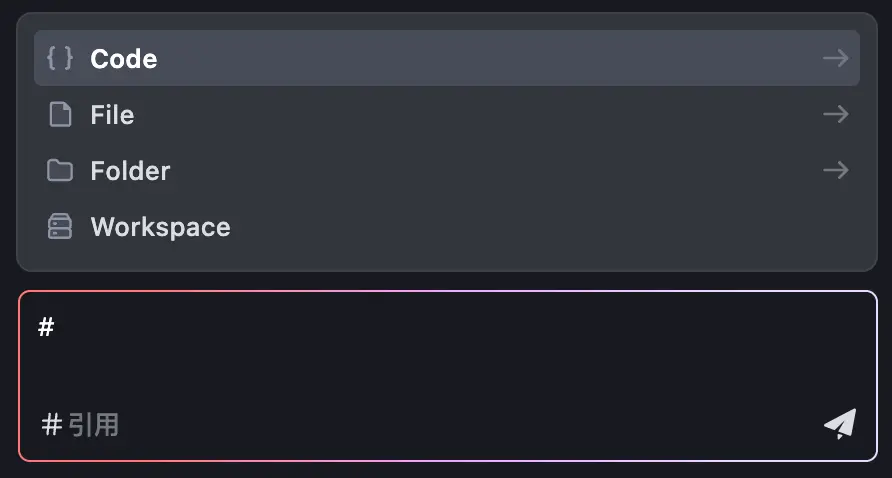
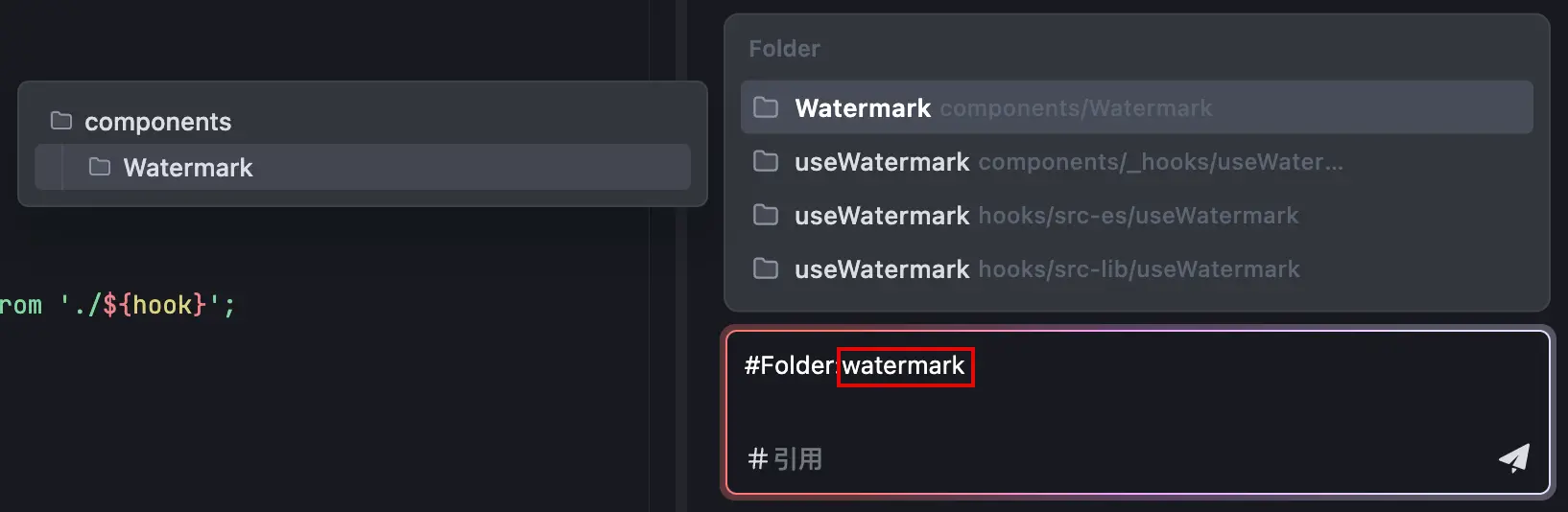
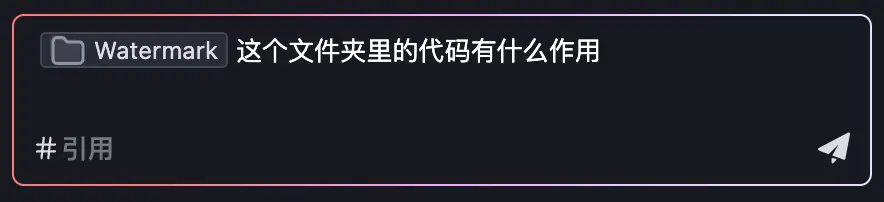
-
#Workspace: 将整个工作空间作为上下文。 仅支持 Chat 模式,Builder 模式会自动使用整个工作空间作为上下文。 此功能也依赖于项目代码索引的完整性。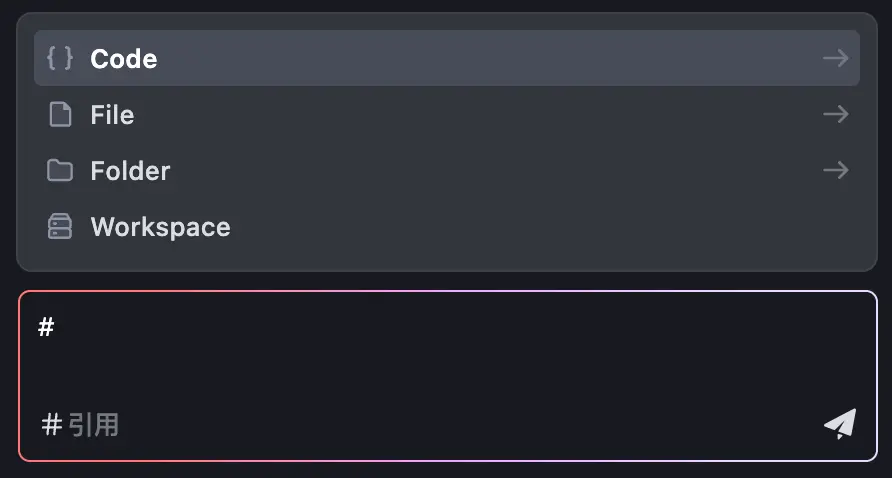
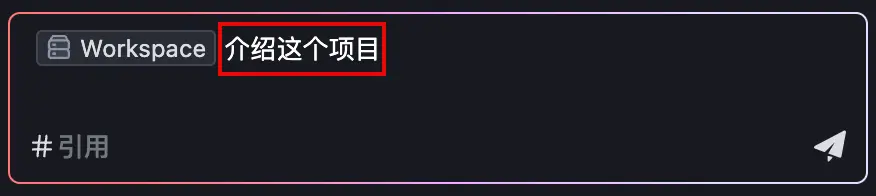
通过灵活运用这三种方法,您可以充分利用 Trae AI 助手提供的上下文功能,获得更准确、高效的 AI 辅助编程体验。
以上就是《提升AI助手响应精准度的三种方法》的详细内容,更多关于上下文,TraeAI,编辑器内容,终端输出,#符号的资料请关注golang学习网公众号!
-
501 收藏
-
501 收藏
-
501 收藏
-
501 收藏
-
501 收藏
-
358 收藏
-
142 收藏
-
415 收藏
-
102 收藏
-
119 收藏
-
303 收藏
-
407 收藏
-
147 收藏
-
165 收藏
-
143 收藏
-
320 收藏
-
110 收藏
-

- 前端进阶之JavaScript设计模式
- 设计模式是开发人员在软件开发过程中面临一般问题时的解决方案,代表了最佳的实践。本课程的主打内容包括JS常见设计模式以及具体应用场景,打造一站式知识长龙服务,适合有JS基础的同学学习。
- 立即学习 543次学习
-

- GO语言核心编程课程
- 本课程采用真实案例,全面具体可落地,从理论到实践,一步一步将GO核心编程技术、编程思想、底层实现融会贯通,使学习者贴近时代脉搏,做IT互联网时代的弄潮儿。
- 立即学习 516次学习
-

- 简单聊聊mysql8与网络通信
- 如有问题加微信:Le-studyg;在课程中,我们将首先介绍MySQL8的新特性,包括性能优化、安全增强、新数据类型等,帮助学生快速熟悉MySQL8的最新功能。接着,我们将深入解析MySQL的网络通信机制,包括协议、连接管理、数据传输等,让
- 立即学习 500次学习
-

- JavaScript正则表达式基础与实战
- 在任何一门编程语言中,正则表达式,都是一项重要的知识,它提供了高效的字符串匹配与捕获机制,可以极大的简化程序设计。
- 立即学习 487次学习
-

- 从零制作响应式网站—Grid布局
- 本系列教程将展示从零制作一个假想的网络科技公司官网,分为导航,轮播,关于我们,成功案例,服务流程,团队介绍,数据部分,公司动态,底部信息等内容区块。网站整体采用CSSGrid布局,支持响应式,有流畅过渡和展现动画。
- 立即学习 485次学习
